ওভারভিউ
ক্রোম ওয়েব স্টোর পাবলিশ এপিআই প্রোগ্রাম্যাটিকভাবে Chrome ওয়েব স্টোরে আইটেম তৈরি, আপডেট এবং প্রকাশ করার জন্য REST শেষ পয়েন্টের একটি সেট প্রদান করে।
প্রাথমিক সেটআপ
আপনি Chrome ওয়েব স্টোরের বিরুদ্ধে REST কল করা শুরু করার আগে, আপনাকে Chrome ওয়েব স্টোর API সক্ষম করতে হবে, আপনার OAuth সম্মতি স্ক্রীন কনফিগার করতে হবে এবং আপনার API অ্যাক্সেস কীগুলি পুনরুদ্ধার করতে হবে৷ নিম্নলিখিত বিভাগগুলি এই প্রক্রিয়ার মধ্য দিয়ে চলে।
Chrome ওয়েব স্টোর API সক্ষম করুন৷
- গুগল ক্লাউড কনসোলে যান।
- একটি নতুন প্রকল্প তৈরি করুন বা বিদ্যমান একটি নির্বাচন করুন৷
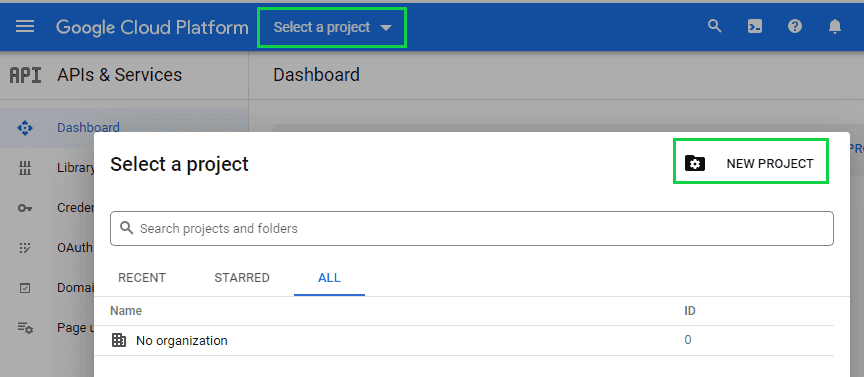
- অনুসন্ধান বারে "Chrome Web Store API" টাইপ করুন।
- Chrome ওয়েব স্টোর API সক্ষম করুন৷
OAuth সম্মতি স্ক্রীন কনফিগার করুন
- OAuth সম্মতি স্ক্রিনে যান।
- বাহ্যিক নির্বাচন করুন তারপর তৈরি করুন ।
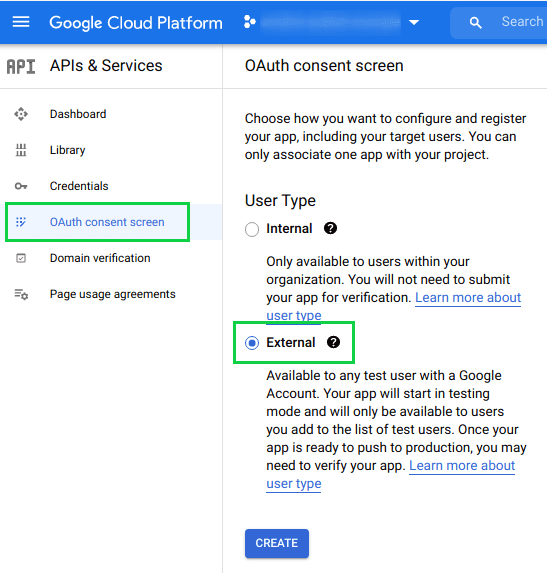
- প্রয়োজনীয় অ্যাপ তথ্য ক্ষেত্রগুলি পূরণ করুন (নীচে তালিকাভুক্ত) তারপর সংরক্ষণ করুন এবং চালিয়ে যান ক্লিক করুন।
- অ্যাপ্লিকেশন নাম.
- ব্যবহারকারী সমর্থন ইমেল.
- বিকাশকারী যোগাযোগ ইমেল.
- সুযোগ এড়িয়ে যান। Save তারপর Continue এ ক্লিক করুন।
- টেস্ট ব্যবহারকারীদের কাছে আপনার ইমেল ঠিকানা যোগ করুন, তারপর সংরক্ষণ করুন তারপর চালিয়ে যান ক্লিক করুন।
অ্যাক্সেস কীগুলি পান
- শংসাপত্রে যান।
- ক্রিয়েট ক্রেডেনশিয়াল তারপর OAuth ক্লায়েন্ট আইডিতে ক্লিক করুন।
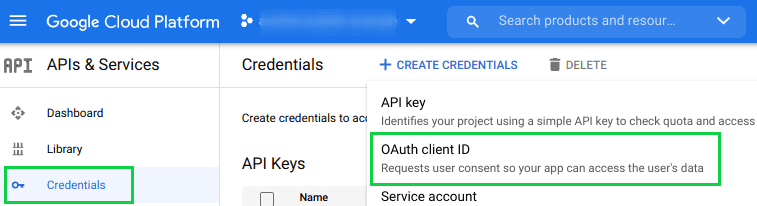
- অ্যাপ্লিকেশন প্রকারের জন্য, ডেস্কটপ অ্যাপ নির্বাচন করুন।
- নামটি পূরণ করুন, তারপর তৈরি করুন ক্লিক করুন।
কনসোল ক্লায়েন্ট আইডি এবং ক্লায়েন্ট গোপন প্রদান করবে।
আপনার OAuth অ্যাপ্লিকেশন পরীক্ষা করা হচ্ছে
আপনি API এর সাথে কাজ করার জন্য একটি অ্যাক্সেস টোকেন পুনরুদ্ধার করতে পারেন। উদাহরণস্বরূপ, আপনার অ্যাপের জন্য $CLIENT_ID প্রতিস্থাপন করে আপনার ব্রাউজারে এই URLটি লিখুন:
https://accounts.google.com/o/oauth2/auth?response_type=code&scope=https://www.googleapis.com/auth/chromewebstore&client_id=$CLIENT_ID&redirect_uri=urn:ietf:wg:oauth:2.0:oob
আপনি একটি পৃষ্ঠা দেখতে পাবেন যা আপনাকে অনুরোধ করা সুযোগের জন্য অনুমতি গ্রহণ করতে বলছে।
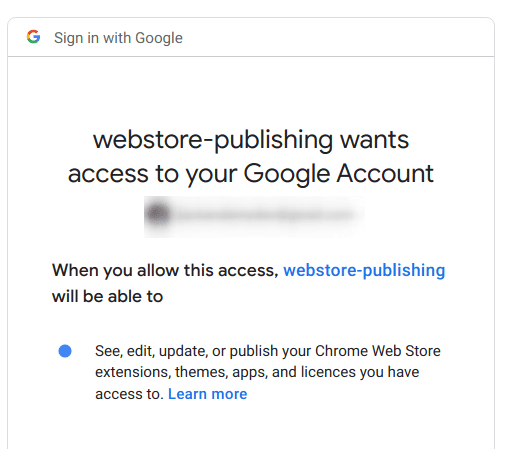
Accept এ ক্লিক করুন এবং কোডটি কপি করুন। এটি এই মত কিছু দেখা উচিত:
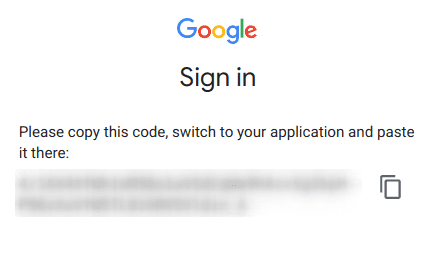
একটি অ্যাক্সেস টোকেন অনুরোধ করতে এই মানটি ব্যবহার করুন। উদাহরণস্বরূপ, curl ব্যবহার করে, আপনি নিম্নলিখিত কমান্ডটি কার্যকর করার মাধ্যমে একটি অ্যাক্সেস টোকেন পেতে পারেন ($CLIENT_ID, $CLIENT_SECRET, এবং $CODE-এর মানগুলি উপরে থেকে মানগুলির সাথে প্রতিস্থাপন করে):
> curl "https://accounts.google.com/o/oauth2/token" -d \
"client_id=$CLIENT_ID&client_secret=$CLIENT_SECRET&code=$CODE&grant_type=authorization_code&redirect_uri=urn:ietf:wg:oauth:2.0:oob"
এটি একটি ফলাফল প্রদান করবে যেমন:
{
"access_token" : "ya29...",
"expires_in" : 3600,
"refresh_token" : "1/rwn...",
"scope": "https://www.googleapis.com/auth/chromewebstore",
"token_type" : "Bearer",
}
আপনি এখন API কল করতে access_token ব্যবহার করতে পারেন। আপনি ভবিষ্যতে অ্যাক্সেস টোকেন পেতে রিফ্রেশ টোকেন ব্যবহার করতে পারেন। নোট করুন যে টোকেন এক ঘন্টা পরে মেয়াদ শেষ হয়.
API ব্যবহার করে
একবার আপনার কাছে অ্যাক্সেস টোকেন হয়ে গেলে, আপনার এক্সটেনশনটি তখন Chrome ওয়েব স্টোর পাবলিশ API ব্যবহার করতে পারে। একটি নতুন আইটেম তৈরি করা, একটি বিদ্যমান আইটেম আপডেট করা এবং একটি আইটেম প্রকাশ করার জন্য শেষ পয়েন্ট রয়েছে৷
নীচে Publish API ব্যবহার করার জন্য বিবেচনার একটি তালিকা রয়েছে:
- একটি বিদ্যমান এক্সটেনশন প্রকাশ বা আপডেট করার জন্য বিকাশকারীদের তাদের Google অ্যাকাউন্টের জন্য 2-পদক্ষেপ যাচাইকরণ সক্ষম করতে হবে৷
- আপনি একটি নতুন আইটেম প্রকাশ করার আগে, আপনাকে বিকাশকারী ড্যাশবোর্ডে স্টোর তালিকা এবং গোপনীয়তা অনুশীলন ট্যাবগুলি পূরণ করতে হবে৷
- একটি নতুন বা বিদ্যমান আইটেম প্রকাশ করার পরে, এটি একটি পর্যালোচনা প্রক্রিয়ার মধ্য দিয়ে যাবে৷ আরও জানতে পর্যালোচনা প্রক্রিয়া দেখুন।
- একটি আপডেট প্রকাশ করতে, ম্যানিফেস্টের সংস্করণ ক্ষেত্রে সংখ্যা বাড়ান৷
এখানে Chrome ওয়েব স্টোর পাবলিশ API সম্পর্কে আরও জানুন।
একটি নতুন দোকান আইটেম তৈরি করতে একটি প্যাকেজ আপলোড করা হচ্ছে৷
Endpoint: https://www.googleapis.com/upload/chromewebstore/v1.1/items
Type: POST
Header Parameters:
$TOKEN: the access token
Body content: the package file to upload
কমান্ড লাইনে নিম্নলিখিত উদাহরণ টাইপ করুন:
> curl \
-H "Authorization: Bearer $TOKEN" \
-H "x-goog-api-version: 2" \
-X POST \
-T $FILE_NAME \
-v \
https://www.googleapis.com/upload/chromewebstore/v1.1/items
একটি বিদ্যমান স্টোর আইটেম আপডেট করতে একটি প্যাকেজ আপলোড করা হচ্ছে৷
Endpoint: https://www.googleapis.com/upload/chromewebstore/v1.1/items/$ITEM_ID
Type: PUT
Header Parameters:
$TOKEN: the access token
Body content: the package file to upload
$ITEM_ID হল বিদ্যমান ওয়েব স্টোর আইটেমের আইডি।
> curl \
-H "Authorization: Bearer $TOKEN" \
-H "x-goog-api-version: 2" \
-X PUT \
-T $FILE_NAME \
-v \
https://www.googleapis.com/upload/chromewebstore/v1.1/items/$ITEM_ID
জনসাধারণের কাছে একটি আইটেম প্রকাশ করা
Endpoint: https://www.googleapis.com/chromewebstore/v1.1/items/$ITEM_ID/publish
Type: POST
Header Parameters:
$TOKEN: the access token
> curl \
-H "Authorization: Bearer $TOKEN" \
-H "x-goog-api-version: 2" \
-H "Content-Length: 0" \
-X POST \
-v \
https://www.googleapis.com/chromewebstore/v1.1/items/$ITEM_ID/publish
বিশ্বস্ত পরীক্ষকদের কাছে একটি আইটেম প্রকাশ করা
Endpoint: https://www.googleapis.com/chromewebstore/v1.1/items/$ITEM_ID/publish?publishTarget=trustedTesters
Type: POST
Header Parameters:
$TOKEN: the access token
> curl \
-H "Authorization: Bearer $TOKEN" \
-H "x-goog-api-version: 2" \
-H "Content-Length: 0" \
-X POST \
-v \
https://www.googleapis.com/chromewebstore/v1.1/items/$ITEM_ID/publish?publishTarget=trustedTesters
একটি আইটেম আপলোড স্থিতি পরীক্ষা করা হচ্ছে
Endpoint: https://www.googleapis.com/chromewebstore/v1.1/items/$ITEM_ID?projection=DRAFT
Type: GET
Header Parameters:
$TOKEN: the access token
curl \
-H "Authorization: Bearer $TOKEN" \
-H "x-goog-api-version: 2" \
-H "Content-Length: 0" \
-H "Expect:" \
-X GET \
-v \
https://www.googleapis.com/chromewebstore/v1.1/items/$ITEM_ID?projection=DRAFT

